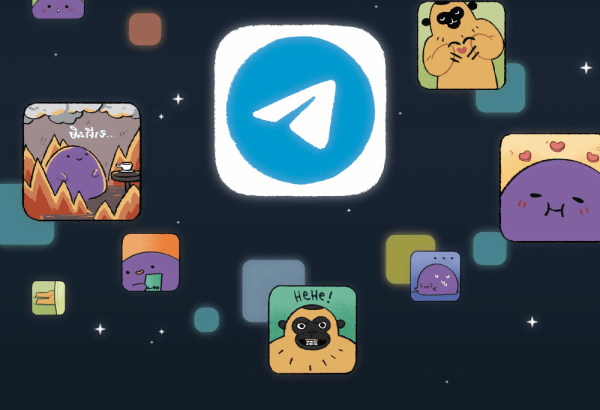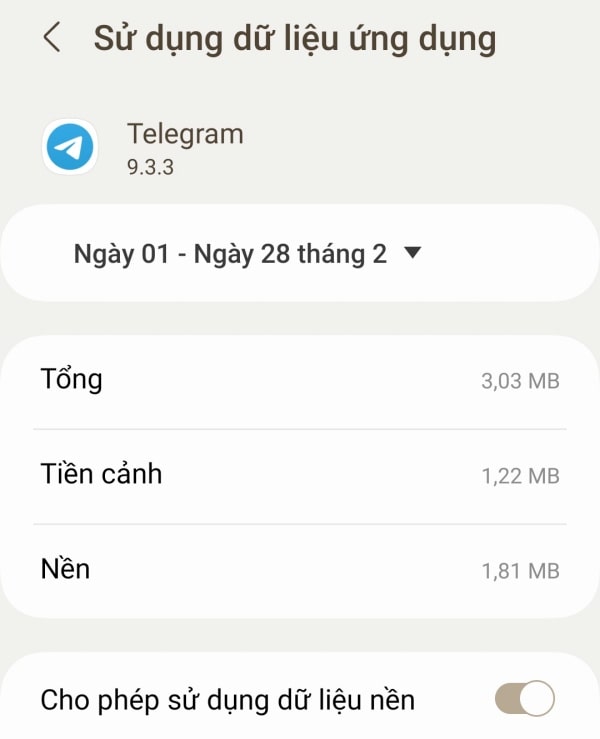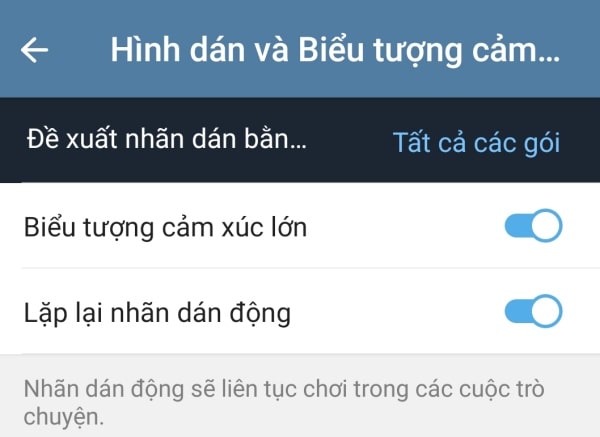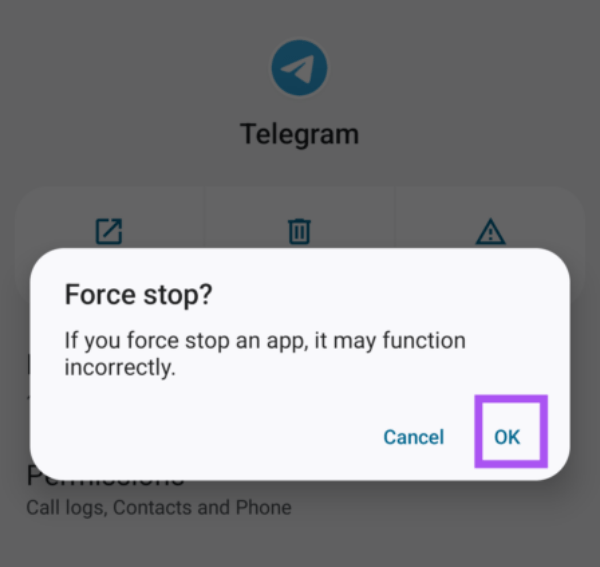Telegram không dùng được Sticker mỗi khi bạn trải nghiệm ứng dụng này? Vì vậy, những cuộc trò chuyện trên Telegram cũng trở nên tẻ nhạt? Cùng bỏ túi một vài giải pháp giúp bạn khắc phục tình trạng này nhanh chóng nhé.
Telegram sở hữu kho Emoji lẫn Sticker xịn sò tới mức điều này trở thành một ưu điểm sáng giá nhất nhì của ứng dụng. Dẫu vậy, không phải lúc nào Sticker trên Tele cũng hoạt động ổn định để bạn thoải mái dùng đâu nha. Bởi lâu lâu có thể tình trạng Telegram không dùng được Sticker sẽ bất thình lình xuất hiện, khiến các đoạn hội thoại của bạn trên ứng dụng này bỗng trở nên tẻ nhạt một cách lạ kỳ.
Nếu cũng đang gặp sự cố tương tự trên phiên bản app điện thoại, bạn hãy cùng Giải Ngố đi tìm cách khắc phục nghen.
MỤC LỤC
- Telegram không dùng được Sticker và cách xử lý gọn lẹ
- ✪ Kiểm tra kết nối Internet
- ✪ Kích hoạt mục Lặp lại nhãn dán động
- ✪ Thay đổi giới hạn của bộ nhớ đệm Telegram
- ✪ Một vài thủ thuật khác
Telegram không dùng được Sticker và cách xử lý gọn lẹ
Nhiều người dùng Telegram chỉ vì mấy bộ Sticker xịn sò, nên nếu không dùng được Sticker trên chiếc app này thì thật là ức chế. Dưới đây là một vài giải pháp nhanh gọn để bạn khắc phục nhanh chóng tình trạng này:
✪ Kiểm tra kết nối Internet
Trước tiên, bạn cần kiểm tra kết nối Internet trên thiết bị, đảm bảo mạng không chập chờn hay quá yếu. Bởi nếu như vậy, Telegram không loa được Sticker cũng là điều dễ hiểu. Nếu có thể, bạn hãy chuyển từ Wifi sang mạng dữ liệu di động (4G/5G) xem sao.
Trong trường hợp thường xuyên dùng Telegram với 4G/5G, bạn nên kích hoạt tính năng sử dụng Dữ liệu di động cho Telegram. Cách thực hiện như sau:
- Trên iPhone: Vào Cài đặt => Telegram => Dữ liệu di động (Mobile Data) rồi bật tính năng này là được.
- Trên Android: Nhấn giữ biểu tượng Telegram trên màn hình => Biểu tượng chữ “i” Thông tin ứng dụng => Dữ liệu di động => kích hoạt mục Cho phép sử dụng dữ liệu nền.
Ngoài ra, bạn đừng quên bật rồi tắt chế độ máy bay – thủ thuật nhất định phải thử khi cần “F5” các kết nối trên thiết bị nha.
Xem thêm:
- Fix lỗi Telegram không tải được video trên iPhone và Android
- Khắc phục lỗi Telegram không gửi được tin nhắn
✪ Kích hoạt mục Lặp lại nhãn dán động
Khi Telegram không hiện Sticker, bạn nên thử kích hoạt tính năng Lặp lại nhãn dán động. Để kích hoạt tính năng này, bạn vào Telegram => Cài đặt (Settings) => Hình dán và Biểu tượng cảm xúc ( Stickers and Emoji). Tiếp theo, bạn kích hoạt mục Lặp lại nhãn dán động (Loop Animated Stickers) là okela.
Đừng quên bật thêm tính năng Biểu tượng cảm xúc lớn ở ngay phía trên nếu bạn cần nữa nhé.
✪ Thay đổi giới hạn của bộ nhớ đệm Telegram
Bộ nhớ đệm (cache) lưu trữ các tùy chọn và dữ liệu của người dùng trong thời gian trải nghiệm một ứng dụng bất kỳ. Chẳng hạn với Telegram, cache sẽ đảm nhận vai trò lưu trữ nhiều dữ liệu, bao gồm Ảnh, Video và Sticker. Do đó, nếu thường xuyên tải xuống nhiều bộ Sticker khác nhau, bạn nên thay đổi kích thước của cache:
- Mở Telegram, vào phần Cài đặt (Settings) => Dữ liệu và lưu trữ (Data and Storage) => Bộ nhớ sử dụng (Storage Usage).
- Kéo xuống phần Bộ nhớ đệm tối đa (Maximum Cache Size) và kéo sang bên phải để tăng giới hạn cho bộ nhớ.
✪ Một vài thủ thuật khác
Ngoài những giải pháp siêu đơn giản kể trên, khi không dùng được Sticker trên Telegram, bạn có thể áp dụng thêm một số thủ thuật khác sau đây:
- Bật Làm mới ứng dụng trong nền cho Telegram. Bạn chỉ cần vào Cài đặt trên iPhone => Telegram và bật Làm mới ứng dụng trong nền. Thao tác này chỉ có thể thực hiện trên iPhone thôi nhé.
- Buộc dừng rồi mở lại Telegram. Trên iPhone, bạn mở phần Đa nhiệm (phần các app mà bạn mở gần đây), tắt Telegram rồi mở lại ứng dụng này từ đầu. Trên Android, bạn nhấn giữ icon Telegram trên màn hình ứng dụng => Biểu tượng chữ “i”. Trong giao diện Thông tin ứng dụng, bạn chọn Buộc dừng là xong.
- Cập nhật Instagram lên phiên bản mới nhất. Nếu vẫn chưa có tác dụng, bạn gỡ app rồi cài đặt lại xem sao. Đây là 2 thủ thuật quen thuộc và có thể mang tới hiệu quả nhanh chóng cho nhiều sự cố khác nhau đấy.
Telegram không dùng được Sticker làm bạn ngán ngẩm khi chat chit trên ứng dụng nổi tiếng này? Hy vọng với một vài gợi ý từ Giải Ngố, bạn sẽ giải quyết thành công sự cố trong thời gian sớm nhất!